结合使用 Microsoft Entra ID 与 ODBC 驱动程序
注意
虽然 Microsoft Entra ID 是 Azure Active Directory (Azure AD) 的新名称,但为了防止中断现有环境,Azure AD 仍保留在一些硬编码的元素中,例如 UI 字段、连接提供程序、错误代码和 cmdlet。 在本文中,这两个名称可以互换。
目的
借助 Microsoft ODBC Driver for SQL Server 13.1 及更高版本,ODBC 应用程序可以使用 Microsoft Entra ID 中的标识连接到 Azure SQL 数据库或 Azure SQL 数据库实例。 可以使用用户名和密码、Microsoft Entra 访问令牌、Microsoft Entra 托管标识 (17.3+) 或已加入域的联合环境中的集成 Windows 身份验证(在 Linux/macOS 为 17.6+)来完成身份验证。 对于 ODBC 驱动程序版本 13.1,Microsoft Entra 访问令牌身份验证仅适用于 Windows。 ODBC 驱动程序版本 17 和更高版本支持在所有平台(Windows、Linux 和 macOS)上进行此身份验证。 在 ODBC 驱动程序版本 17.1 中,针对 Windows 引入了支持多重身份验证的新 Microsoft Entra 交互式身份验证方法。 在 ODBC 驱动程序版本 17.3.1.1 中,针对系统分配的标识和用户分配的标识,添加了 Microsoft Entra 托管标识身份验证方法。 所有这些选项都是通过使用新的 DSN 和连接字符串关键字以及连接属性来实现的。
要使用 Microsoft Entra 身份验证,必须配置 Azure SQL 数据源。 有关详细信息,请参阅使用 Azure SQL 配置和管理 Microsoft Entra 身份验证。
注意
Linux 和 macOS 上的 ODBC 驱动程序(早于 17.6 版本)仅支持直接对 Microsoft Entra ID 进行 Microsoft Entra 身份验证。 如果使用的是来自 Linux 或 macOS 客户端的 Microsoft Entra 用户名/密码身份验证,并且 Microsoft Entra 配置要求客户端针对 Microsoft Entra 联合身份验证服务终结点进行身份验证,则身份验证可能会失败。 从驱动程序 17.6 起,已消除这一限制。
新的和/或修改的 DSN 和连接字符串关键字
使用 DSN 或连接字符串连接时,可以使用 Authentication 关键字来控制身份验证模式。 连接字符串中设置的值将重写 DSN 中的值(如提供)。 Authentication 设置的预属性值 是从连接字符串和 DSN 值计算得出的值。
| 名称 | 值 | 默认值 | 说明 | ||||||||||||||||||
|---|---|---|---|---|---|---|---|---|---|---|---|---|---|---|---|---|---|---|---|---|---|
Authentication |
(未设置)、(空字符串)、SqlPassword、ActiveDirectoryPassword、ActiveDirectoryIntegrated、ActiveDirectoryInteractive、ActiveDirectoryMsi、ActiveDirectoryServicePrincipal |
(未设置) | 控制身份验证模式。
|
||||||||||||||||||
Encrypt |
(未设置)、Yes/Mandatory(版本 18.0 及更高版本)、No/Optional(版本 18.0 及更高版本)、Strict(版本 18.0 及更高版本) |
(请见说明) | 控制连接的加密。 如果 Authentication 设置的预属性值在 DSN 或连接字符串中不是 none,则默认值为 Yes。 默认值在版本 18.0.1 及更高版本中也是 Yes。 否则默认值为 No。 如果属性 SQL_COPT_SS_AUTHENTICATION 重写 Authentication 的预属性值,请在 DSN 或连接字符串或连接属性中显式设置加密的值。 如果将值设置为 DSN 或连接字符串中的 Yes,则加密的预属性值为 Yes。 |
新的和/或修改的连接属性
已引入或修改以下连接预连接属性,以支持 Microsoft Entra 身份验证。 当连接属性具有相应的连接字符串或 DSN 关键字并且进行了设置时,将优先使用连接属性。
| Attribute | 类型 | 值 | 默认值 | 说明 |
|---|---|---|---|---|
SQL_COPT_SS_AUTHENTICATION |
SQL_IS_INTEGER |
SQL_AU_NONE,SQL_AU_PASSWORD,SQL_AU_AD_INTEGRATED,SQL_AU_AD_PASSWORD,SQL_AU_AD_INTERACTIVE,SQL_AU_AD_MSI,SQL_AU_AD_SPA,SQL_AU_RESET |
(未设置) | 请参阅上述 Authentication 关键字说明。 提供 SQL_AU_NONE 是为了显式重写 DSN 和/或连接字符串中设置的 Authentication 值,而如果设置了属性,SQL_AU_RESET 将取消设置,以便优先使用 DSN 或连接字符串值。 |
SQL_COPT_SS_ACCESS_TOKEN |
SQL_IS_POINTER |
指向 ACCESSTOKEN 或 NULL 的指针 |
Null | 如果不是 null,则指定要使用的 Microsoft Entra 访问令牌。 指定访问令牌并同时指定 UID、PWD、Trusted_Connection 或 Authentication 连接字符串关键字或其等效属性将发生错误。 注意: ODBC 驱动程序版本 13.1 仅在 Windows 上支持此设置。 |
SQL_COPT_SS_ENCRYPT |
SQL_IS_INTEGER |
SQL_EN_OFF,SQL_EN_ON |
(请见说明) | 控制连接的加密。 SQL_EN_OFF 和 SQL_EN_ON 分别禁用和启用加密。 如果 Authentication 设置的预属性值不是 none 或设置了 SQL_COPT_SS_ACCESS_TOKEN,并且在 DSN 或连接字符串中未指定 Encrypt,则默认值为 SQL_EN_ON。 否则默认值为 SQL_EN_OFF。 如果连接属性 SQL_COPT_SS_AUTHENTICATION 没有设置为 none,则在 DSN 或连接字符串中未指定 Encrypt 的情况下,将 SQL_COPT_SS_ENCRYPT 显式设置为所需的值。 此属性的有效值控制是否将加密用于连接。 |
SQL_COPT_SS_OLDPWD |
- | - | - | 不支持 Microsoft Entra ID,因为无法通过 ODBC 连接完成对 Microsoft Entra 主体的密码更改。 在 SQL Server 2005 中引入了 SQL Server 身份验证密码过期功能。 添加了 SQL_COPT_SS_OLDPWD 属性,以允许客户端同时为连接提供旧密码和新密码。 设置此属性时,访问接口对于第一次连接或后续连接将不使用连接池,因为连接字符串包含现在已更改的“旧密码”。 |
SQL_COPT_SS_INTEGRATED_SECURITY |
SQL_IS_INTEGER |
SQL_IS_OFF,SQL_IS_ON |
SQL_IS_OFF |
已弃用 ;改为将 SQL_COPT_SS_AUTHENTICATION 设置为 SQL_AU_AD_INTEGRATED。 强制将 Windows 身份验证(Linux 和 macOS 上的 Kerberos)用于服务器登录的访问验证。 使用 Windows 身份验证时,驱动程序忽略作为 SQLConnect、SQLDriverConnect 或 SQLBrowseConnect 处理的一部分提供的用户标识符和密码值。 |
Microsoft Entra ID 的 UI 新增功能(仅限 Windows 驱动程序)
驱动程序的 DSN 设置和连接 UI 已经通过在 Microsoft Entra ID 中使用身份验证所需的更多选项得到了增强。
在 UI 中创建和编辑 DSN
使用驱动程序的安装程序 UI 创建或编辑现有 DSN 时,可以使用 Microsoft Entra 身份验证选项:
Authentication=ActiveDirectoryIntegrated 适用于对 Azure SQL 进行 Microsoft Entra 集成身份验证

Authentication=ActiveDirectoryPassword 适用于对 Azure SQL 进行 Microsoft Entra 用户名/密码身份验证
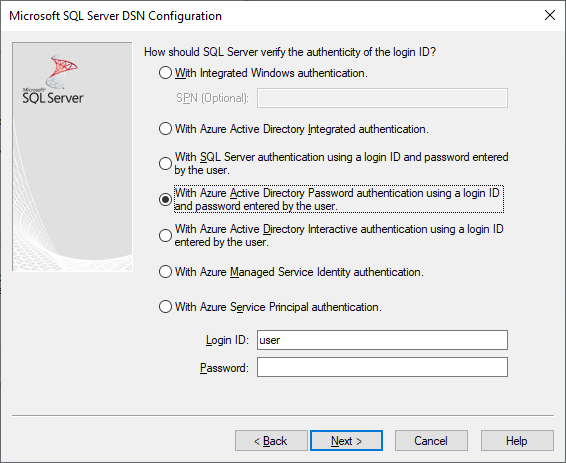
Authentication=ActiveDirectoryInteractive 适用于对 Azure SQL 进行 Microsoft Entra 交互式身份验证
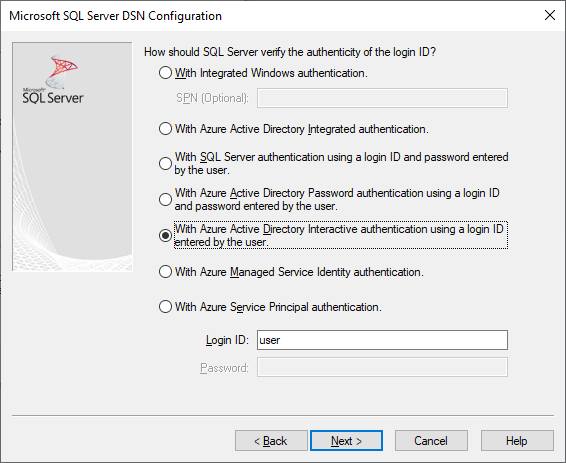
注意
从驱动程序版本 17.9 起,交互式身份验证行为已更改。 系统将始终提示用户输入凭据,除非驱动程序已缓存有效的访问令牌。 此更改会阻止 Microsoft Entra 联接设备上的用户跳过该提示,并在使用 ActiveDirectoryInteractive 身份验证时使用缓存的凭据自动登录。
Authentication=SqlPassword 用于对 SQL Server 和 Azure SQL 执行用户名/密码身份验证
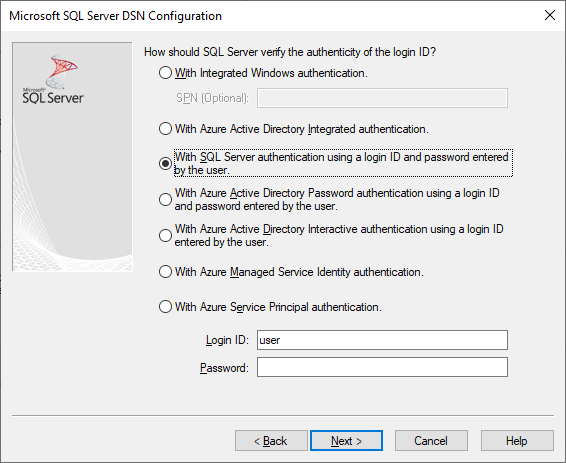
Trusted_Connection=Yes 用于 Windows 旧 SSPI 集成身份验证
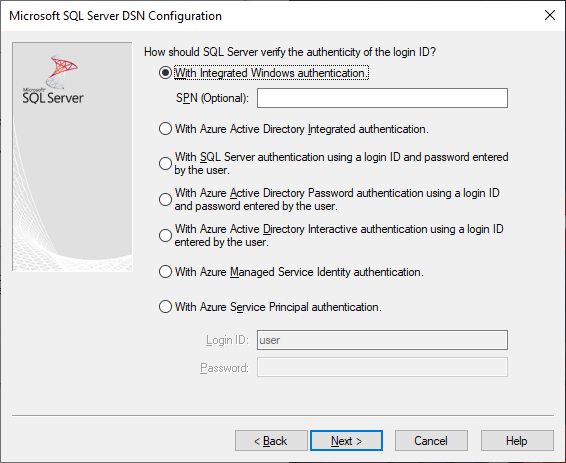
Authentication=ActiveDirectoryMsi 适用于 Microsoft Entra 托管标识身份验证
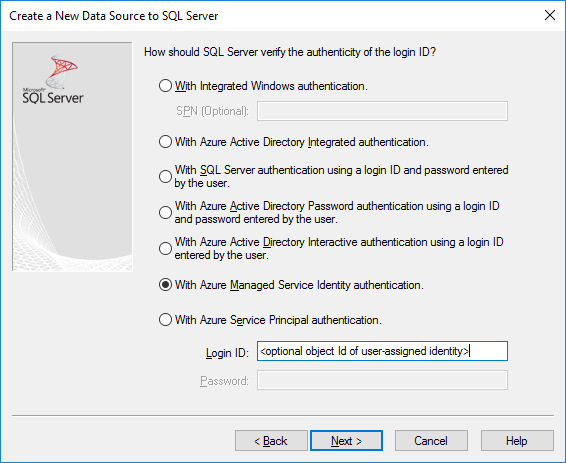
Authentication=ActiveDirectoryServicePrincipal 适用于 Microsoft Entra 服务主体身份验证
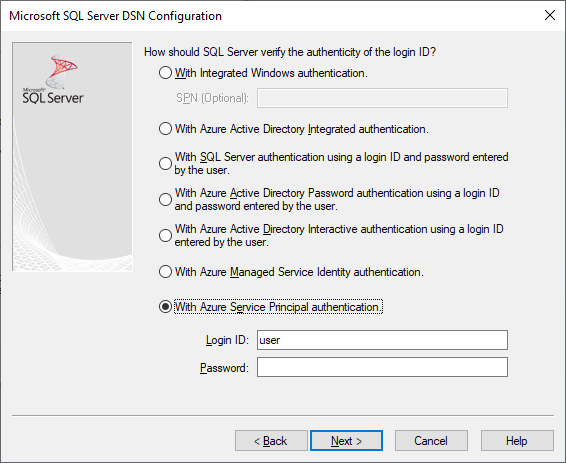
这七个选项分别对应于 Trusted_Connection=Yes(仅限现有的旧 Windows SSPI 集成身份验证)和 Authentication= ActiveDirectoryIntegrated、SqlPassword、ActiveDirectoryPassword、ActiveDirectoryInteractive、ActiveDirectoryMsi 以及 ActiveDirectoryServicePrincipal。
SQLDriverConnect 提示(仅限 Windows 驱动程序)
SQLDriverConnect 在请求完成连接所需的信息时显示的提示对话框包四个新的 Microsoft Entra 身份验证选项:
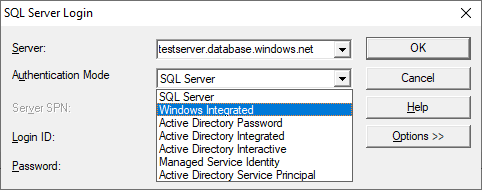
这些选项对应于上述 DSN 安装程序 UI 中提供的六个相同选项。
连接字符串示例
SQL Server 身份验证 - 旧语法。 服务器证书未经验证,并且仅当服务器强制执行时才使用加密。 用户名/密码在连接字符串中传递。
server=Server;database=Database;UID=UserName;PWD=Password;Encrypt=no;TrustServerCertificate=yes;SQL 身份验证 -新语法。 客户端请求加密(
Encrypt的默认值为true),并验证服务器证书,而不考虑加密设置(除非TrustServerCertificate设置为true)。 用户名/密码在连接字符串中传递。server=Server;database=Database;UID=UserName;PWD=Password;Authentication=SqlPassword;使用 SSPI(面向 SQL Server 或 SQL IaaS)进行 Windows 集成身份验证(Linux 和 macOS 上的 Kerberos)- 当前语法。 除非服务器要求加密,否则不会验证服务器证书。
server=Server;database=Database;Trusted_Connection=yes;Encrypt=no;(仅限 Windows 驱动程序。)使用 SSPI 进行集成 Windows 身份验证(如果目标数据库位于 SQL Server 或 Azure 虚拟机上的 SQL Server 中)– 新语法。 客户端请求加密(
Encrypt的默认值为true),并验证服务器证书,而不考虑加密设置(除非TrustServerCertificate设置为true)。server=Server;database=Database;Authentication=ActiveDirectoryIntegrated;Microsoft Entra 用户名/密码身份验证(如果目标数据库位于 Azure SQL 数据库或 Azure SQL 托管实例中)。 无论如何设置加密,都会验证服务器证书(除非
TrustServerCertificate设置为true)。 用户名/密码在连接字符串中传递。server=Server;database=Database;UID=UserName;PWD=Password;Authentication=ActiveDirectoryPassword;Encrypt=yes;(仅限 Windows 和 Linux/macOS 17.6 以上版本的驱动程序。)使用 ADAL 或 Kerberos 进行集成 Windows 身份验证,它涉及到为 Microsoft Entra 颁发的访问令牌兑换的 Windows 帐户凭据,假定目标数据库在 Azure SQL 数据库中。 无论如何设置加密,都会验证服务器证书(除非
TrustServerCertificate设置为true)。 在 Linux/macOS 上,需要有合适的 Kerberos 票证。 有关详细信息,请参阅下面有关联合帐户和使用集成身份验证的部分。server=Server;database=Database;Authentication=ActiveDirectoryIntegrated;Encrypt=yes;(仅限 Windows 驱动程序。)Microsoft Entra 交互式身份验证使用 Microsoft Entra 多重身份验证技术设置连接。 在此模式下,通过提供登录 ID,将触发 Azure 身份验证对话框,并允许用户输入附加验证来完成连接。 用户名在连接字符串中传递。
server=Server;database=Database;UID=UserName;Authentication=ActiveDirectoryInteractive;Encrypt=yes;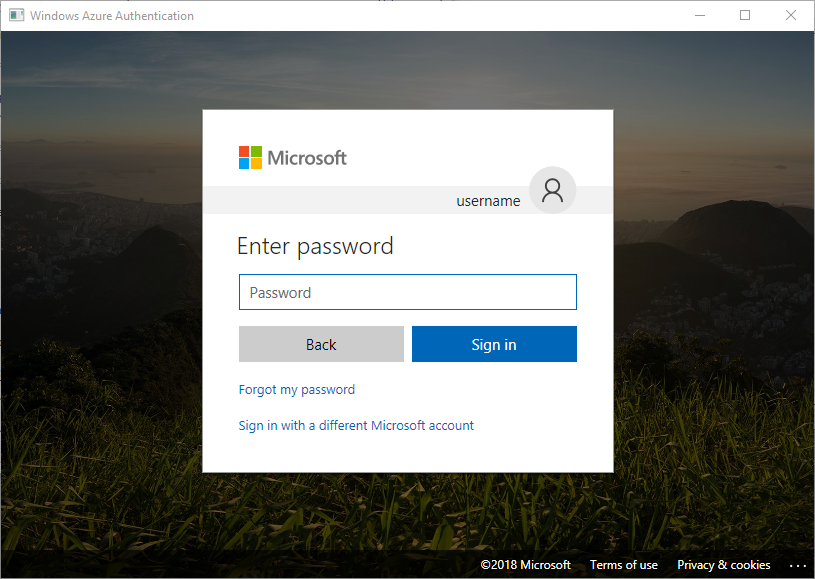
Microsoft Entra 托管标识身份验证可以使用系统分配的托管标识或用户分配的托管标识。 对于用户分配的标识,将 UID 设置为 Azure 应用服务或 Azure 容器实例的标识的客户端 ID;否则,使用其对象 ID。 对于系统分配的标识,不需要 UID。
对于系统分配的标识:
server=Server;database=Database;Authentication=ActiveDirectoryMsi;Encrypt=yes;对于对象 ID 为
myObjectId的用户分配的标识:server=Server;database=Database;UID=myObjectId;Authentication=ActiveDirectoryMsi;Encrypt=yes;Microsoft Entra 服务主体身份验证
server=Server;database=Database;UID=clientId;PWD=clientSecret;Authentication=ActiveDirectoryServicePrincipal;Encrypt=yes;
注解
将 Microsoft Entra 选项与 Windows ODBC 驱动程序版本 17.4.2 之前的版本一起使用时,请确保已安装适用于 SQL Server 的 Active Directory 身份验证库。 使用 Linux 和 macOS 驱动程序时,请确保已安装
libcurl。 对于驱动程序版本17.2 及更高版本,这不是显式依赖项,因为其他身份验证方法或 ODBC 操作不需要它。如果 Microsoft Entra 配置包括条件访问策略,且客户端为 Windows 10 或 Server 2016 或更高版本,则通过集成或用户名/密码进行身份验证可能会失败。 条件访问策略需要使用 Web 帐户管理器 (WAM),支持 Windows 驱动程序版本 17.6 或更高版本。 要使用 WAM,请分别在全局、用户 DSN 或系统 DSN 范围内配置的
HKLM\Software\ODBC\ODBCINST.INI\ODBC Driver 17 for SQL Server、HKCU\Software\ODBC\ODBC.INI\<your-user-DSN-name>或HKLM\Software\ODBC\ODBC.INI\<your-system-DSN-name>中创建名为ADALuseWAM的新字符串,并将其设置为值 1。 请注意,使用 WAM 进行身份验证不支持以具有runas的其他用户身份运行应用程序。 对于 Linux 或 macOS,不支持需要条件访问策略的情况。若要使用 SQL Server 帐户的用户名和密码进行连接,现在可以使用新的
SqlPassword选项,特别建议对 Azure SQL 使用此选项,因为此选项启用了更安全的连接默认值。如果使用 Microsoft Entra 帐户的用户名和密码进行连接,请在连接字符串中指定
Authentication=ActiveDirectoryPassword,并分别使用用户名和密码指定UID和PWD关键字。如果使用 Windows 集成身份验证或 Microsoft Entra 集成(仅限 Windows 和 Linux/macOS 17.6 以上版本的驱动程序)身份验证进行连接,请在连接字符串中指定
Authentication=ActiveDirectoryIntegrated。 驱动程序将自动选择正确的身份验证模式。 对于驱动程序版本 17.7 或更早版本,不得指定UID和PWD。 从驱动程序版本 17.8 开始,UID和PWD将被忽略。若要使用 Microsoft Entra 交互式(仅限 Windows 驱动程序)身份验证进行连接,必须指定
UID。 对于驱动程序版本 17.7 及更早版本,不得指定PWD。 从驱动程序版本 17.8 开始,PWD将被忽略。从版本 18.1 开始,
Trusted_Connection=Yes默认不再使用 Microsoft Entra ID 联合身份验证,而是使用 SSPI 集成身份验证。 要在此选项中使用 Microsoft Entra ID,则TrustedConnection_UseAAD=Yes应进行配置。在 SQL Server 实例上启用 Microsoft Entra 身份验证和强制加密时,ODBC 驱动程序版本 17.7 及更低版本存在连接超时的已知问题。 SQL Server 错误日志可能包含如下错误消息:“错误:33155,严重性:20,状态:1。服务器等待联合身份验证令牌时引发了断开连接事件。这可能是由于客户端关闭或服务器超时已过期。”。 如果使用的是高可用性解决方案(如 Always On 可用性组或故障转移群集实例),SQL Server 的内部群集通信可能会受到此行为影响,这可能会影响资源可用性。 在群集日志中,可能会看到错误消息,例如:
[hadrag] Connect to SQL Server ...ODBC Error: [HY000] [Microsoft][ODBC Driver 17 for SQL Server]An unknown error has occurred. Detailed error information is not available. (0)。 ODBC 驱动程序版本 17.10 及更高版本修复了此问题,对于 SQL Server 2022 GDR KB5021522 /CU1 KB5022375,包含此修补程序的最新驱动程序随 SQL Server 安装一起安装。 可以通过参考 ODBC 数据源管理器来验证安装的是哪种版本的 ODBC 驱动程序。从 ODBC Driver 版本 18.3 开始,Azure Arc 和 Azure Cloud Shell 支持托管标识 (ActiveDirectoryMSI) 身份验证。
使用访问令牌进行身份验证
SQL_COPT_SS_ACCESS_TOKEN 预连接属性允许使用从 Microsoft Entra ID 获取的访问令牌进行身份验证,而不是使用用户名和密码,还可以绕过驱动程序对访问令牌的协商和获取。 若要使用访问令牌,请将 SQL_COPT_SS_ACCESS_TOKEN 连接属性设置为指向 ACCESSTOKEN 结构的指针:
typedef struct AccessToken
{
DWORD dataSize;
BYTE data[];
} ACCESSTOKEN;
ACCESSTOKEN 是长度可变的结构,它由 4 个字节的长度 组成,后跟构成访问令牌的不透明数据的长度 字节。 由于 SQL Server 处理访问令牌的方式,通过 OAuth 2.0 JSON 响应获得的令牌必须进行扩展,以便每个字节后面都有一个零填充字节,类似于只包含 ASCII 字符的 UCS-2 字符串。 但是,令牌是一个不透明的值,并且指定的长度(以字节为单位)不能包含任何 NULL 终止符。 由于长度和格式存在很多限制,此身份验证方法仅以编程方式通过 SQL_COPT_SS_ACCESS_TOKEN 连接属性提供。 没有相应的 DSN 或连接字符串关键字。 连接字符串不能包含 UID、PWD、Authentication 或 Trusted_Connection 关键字。
注意
ODBC 驱动程序版本 13.1 仅在 Windows 上支持此身份验证。 后续版本在所有平台上都支持此身份验证。
Microsoft Entra 身份验证示例代码
以下示例显示了使用带有连接关键字的 Microsoft Entra ID 连接到 SQL Server 所需的代码。 无需更改应用程序代码本身。 使用 Microsoft Entra ID 进行身份验证只需修改连接字符串或 DSN(如果存在):
...
SQLCHAR connString[] = "Driver={ODBC Driver 18 for SQL Server};Server={server};UID=myuser;PWD=myPass;Authentication=ActiveDirectoryPassword;Encrypt=yes;"
...
SQLDriverConnect(hDbc, NULL, connString, SQL_NTS, NULL, 0, NULL, SQL_DRIVER_NOPROMPT);
...
以下示例显示了使用带有访问令牌身份验证的 Microsoft Entra 连接到 SQL Server 所需的代码。 在这种情况下,需要修改应用程序代码以处理访问令牌并设置关联的连接属性。
SQLCHAR connString[] = "Driver={ODBC Driver 18 for SQL Server};Server={server};Encrypt=yes;"
SQLCHAR accessToken[] = "eyJ0eXAiOi..."; // In the format extracted from an OAuth JSON response
...
DWORD dataSize = 2 * strlen(accessToken);
ACCESSTOKEN *pAccToken = malloc(sizeof(ACCESSTOKEN) + dataSize);
pAccToken->dataSize = dataSize;
// Expand access token with padding bytes
for(int i = 0, j = 0; i < dataSize; i += 2, j++) {
pAccToken->data[i] = accessToken[j];
pAccToken->data[i+1] = 0;
}
...
SQLSetConnectAttr(hDbc, SQL_COPT_SS_ACCESS_TOKEN, (SQLPOINTER)pAccToken, SQL_IS_POINTER);
SQLDriverConnect(hDbc, NULL, connString, SQL_NTS, NULL, 0, NULL, SQL_DRIVER_NOPROMPT);
...
free(pAccToken);
下面是用于 Microsoft Entra 交互式身份验证的连接字符串示例。 它不包含 PWD 字段,因为将在 Azure 身份验证屏幕输入密码。
SQLCHAR connString[] = "Driver={ODBC Driver 18 for SQL Server};Server={server};UID=myuser;Authentication=ActiveDirectoryInteractive;Encrypt=yes;"
以下示例连接字符串用于 Microsoft Entra 托管标识身份验证。 使用用户分配的标识时,UID 设置为用户标识的对象/客户端 ID。
// For system-assigned identity,
SQLCHAR connString[] = "Driver={ODBC Driver 18 for SQL Server};Server={server};Authentication=ActiveDirectoryMsi;Encrypt=yes;"
...
// For user-assigned identity with object ID equals to myObjectId
SQLCHAR connString[] = "Driver={ODBC Driver 18 for SQL Server};Server={server};UID=myObjectId;Authentication=ActiveDirectoryMsi;Encrypt=yes;"
在 Linux/macOS 上使用 ADFS 联合帐户的注意事项
从 17.6 版开始,适用于 Linux 和 macOS 的驱动程序支持使用用户名/密码 (ActiveDirectoryPassword) 或 Kerberos (ActiveDirectoryIntegrated) 通过 Microsoft Entra ADFS 联合帐户进行身份验证。 使用集成模式时,有一些依赖于平台的限制。
当对 UPN 后缀不同于 Kerberos 领域的用户进行身份验证时(即使用备用 UPN 后缀),需要在获取 Kerberos 票证时使用“企业主体”选项(将 -E 选项与 kinit 结合使用,并提供 user@federated-domain 格式的主体名称)。 这将使驱动程序可以正确确定联合域和 Kerberos 领域。
可以通过检查 klist 命令的输出来验证是否有适用的 Kerberos 票证。 如果联合域与 Kerberos 领域和 UPN 后缀相同,则主体名称将采用格式 user@realm。 如果不同,则主体名称应采用格式 user@federated-domain@realm。
Linux
在 SUSE 11 上,1.6.x 的默认 Kerberos 库版本不支持使用备用 UPN 后缀所需的“企业主体”选项。 若要将备用 UPN 后缀与 Microsoft Entra 集成身份验证配合使用,请将 Kerberos 库升级到 1.7 或更高版本。
在 Alpine Linux 上,默认 libcurl 不支持 Microsoft Entra 集成身份验证所需的 SPNEGO/Kerberos 身份验证。
macOS
系统 Kerberos 库 kinit 支持带有 --enterprise 选项的企业主体,但也会隐式执行名称规范化,这会阻止使用备用 UPN 后缀。 若要将备用 UPN 后缀与 Microsoft Entra 集成身份验证配合使用,请通过 brew install krb5 安装较新的 Kerberos 库,并将其 kinit 与上文所述的 -E 选项一起使用。
